Inventaire et gestion d'un parc informatique avec OCS

Table des matières
- Documentations et dépendences
- Présentation
- Topologie
- Installation
- Configuration
- Collecte d'informations
- Déploiement d'application
Documentations et dépendences
Présentation
Open Computer and Software Inventory Next Generation (OCS Inventory NG) est un logiciel gratuit qui permet aux utilisateurs d'inventorier un parc de machines informatique. OCS collecte des informations sur le matériel et les logiciels des machines en réseau exécutant le programme client OCS ("OCS Inventory Agent"). OCS peut visualiser l'inventaire via une interface web. De plus, OCS inclut la capacité de déployer des applications sur des ordinateurs selon des critères de recherche. IpDiscover côté agent permet de découvrir l'intégralité des ordinateurs et périphériques en réseau.
Topologie
| Machine | OS | Distribution | Version | Rôle | Nom d'hôte | IP |
|---|---|---|---|---|---|---|
| VM Virtual Box | GNU / Linux | Debian | 10.9 | Ocs Server | ocs-server | 172.16.0.53 |
| VM Virtual Box | GNU / Linux | Debian | 10.9 | Ocs Cliente | debian | 172.16.0.63 |
Installation
Prérequis
OCS nécéssite un serveur web, ainsi qu'une base de donnée pour fonctionner, on installera apache2 et mariaDB.
$ apt install apache2 mariadb-server mariadb-client -y$ mysql_secure_installationCréation de la base de donnée OCS
On créé un utilisateur ocsuser et lui donner tout pouvoir sur la base de donnée ocsweb.
$ mysql -uroot -p$ CREATE DATABASE ocsweb CHARACTER SET utf8 COLLATE utf8_bin;$ <p>GRANT ALL PRIVILEGES ON ocsweb.* TO ocsuser@localhost identified by
'ocsmdp';</p>Installation d'OCS
On installe OCS via le dépôt officiel mais il est tout à fait possible de l'installer les sources du site officiel.
$ apt install ocsinventory-server ocsinventory-reports -yConfiguration
L'interface web devrait déjà être accessible via cette adresse :
http://172.16.0.53/ocsreports/
Base de donnée
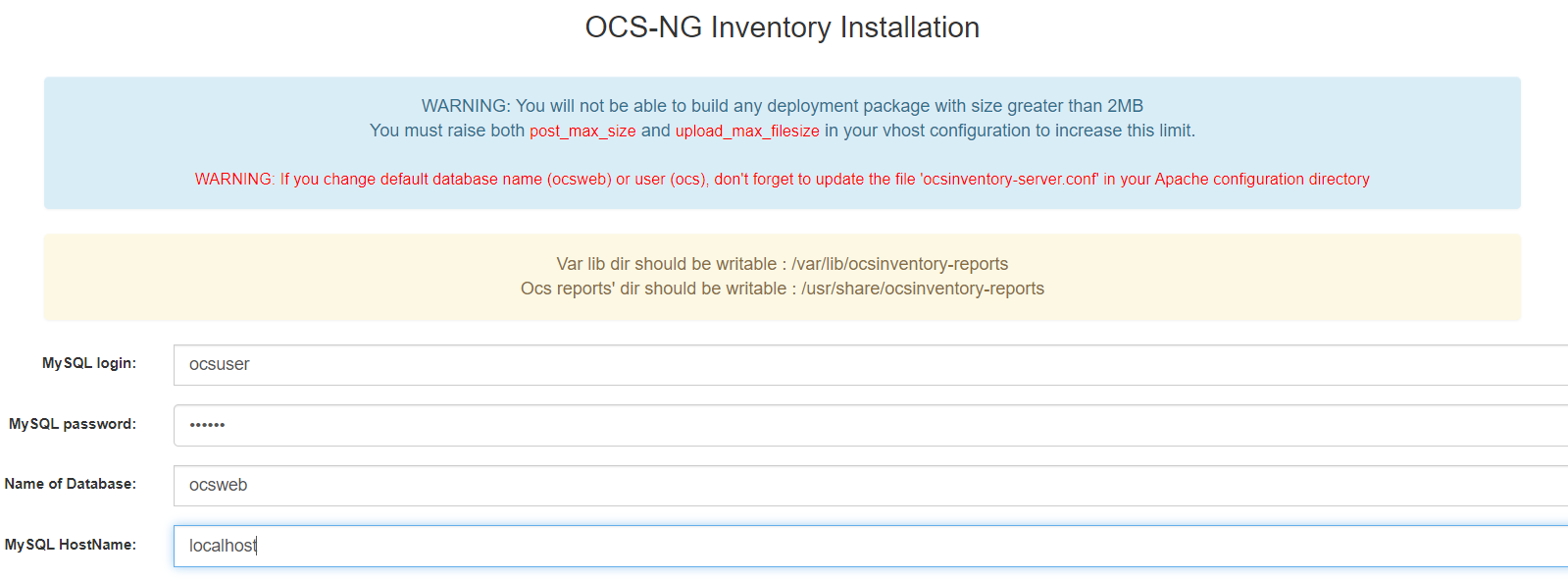
Le fichier de configuration Apache d'OCS se trouve ici : /etc/apache2/conf-enabled/ocsinventory-server.conf, il faut modifier les lignes ci-contre :
# Master Database settings
# Replace DATABASE_SERVER by hostname or ip of MySQL server for WRITE
PerlSetEnv OCS_DB_HOST localhost
# Replace DATABASE_PORT by port where running MySQL server, generally 3306
PerlSetEnv OCS_DB_PORT 3306
# Name of database
PerlSetEnv OCS_DB_NAME ocsweb
PerlSetEnv OCS_DB_LOCAL ocsweb
# User allowed to connect to database
PerlSetEnv OCS_DB_USER ocsuser
# Password for user
PerlSetVar OCS_DB_PWD ocsmdp
$ systemctl restart apache2On poursuit sur l'interface, si tout s'est bien passé on devrait obtenir cela :

On demande d'effectuer une mise à jour de la base de donnée, on répond oui.

On devrait arriver sur cet écran d'accueil, par défaut l'utilisateur est admin et le mot de passe admin.
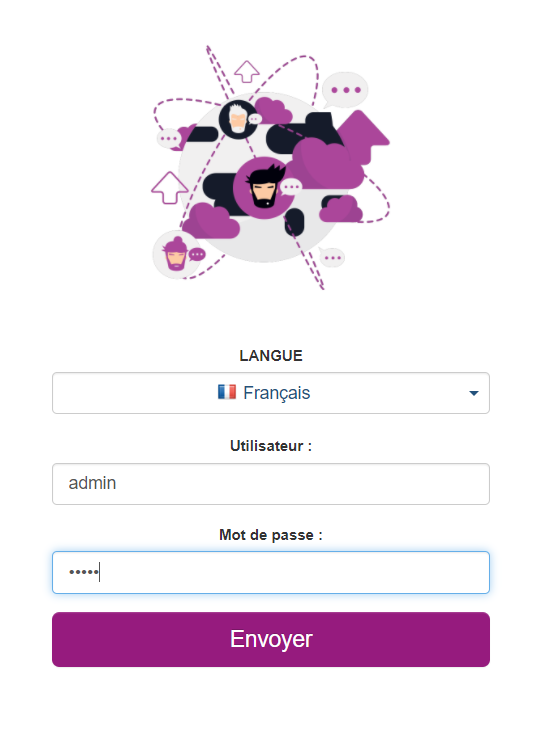
Activation des logs
Aller dans le menu du haut : configuration, General Configuration, puis sur la gauche Serveur et enfin mettre le LOGLEVEL à ON.
Les logs iront se placer dans le répertoire : /var/log/ocsinventory-server/
Fréquence de lancement de l'agent
On peut modifier la fréquence en heures le lancement de l'agent par le service avec l'option PROLOG_FREQ, ici on choisit 1 heure.
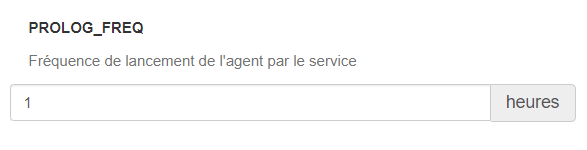
Collecte d'informations
La collecte d'information s'effectua au travers d'un agent OCS qu'il faut installer sur la machine dont on souhaite effectuer la gestion.
Agent sous Debian
Commencer par installer l'agent :
$ apt install ocsinventory-agentL'installation fait apparaitre cet écran et demande la méthode de transimission des informations, ici on choisit HTTP pour envoyer par le réseau.
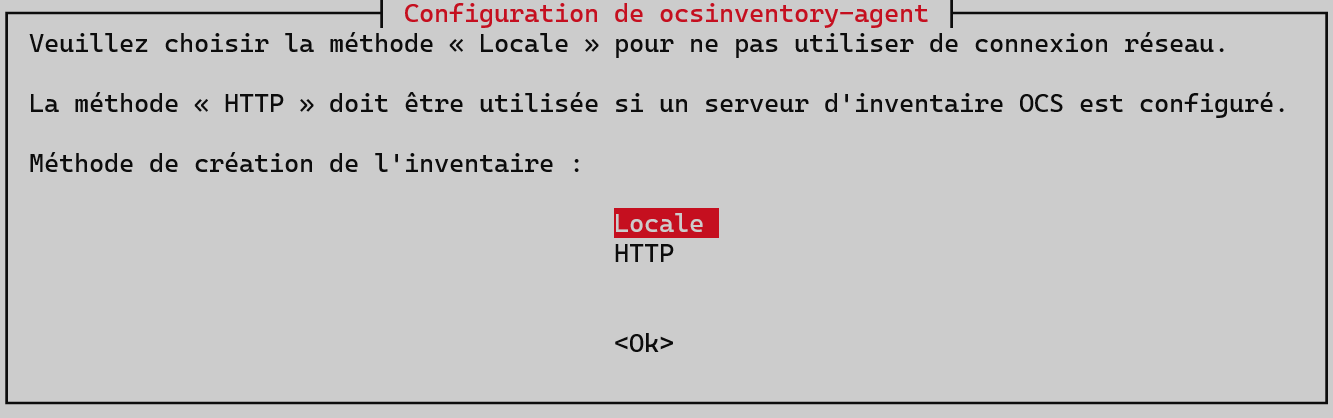
On rentre l'adresse IP ou le nom DNS du serveur :
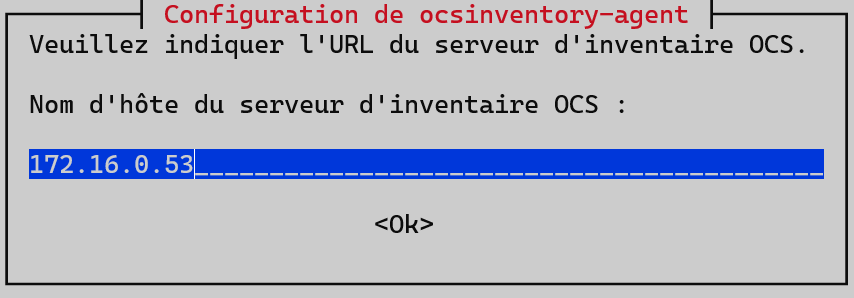
Un répertoire /var/log/ocsinventory-client destiné à accueillir le fichier de log est également créé.
3 fichiers ont été créés :
- etc/ocsinventory/ocsinventory-agent.cfg, il contient l'adresse du serveur OCS :
server=172.16.0.53
tag=Linux_Serveur
Le tag est une rapide description de la machine et permettra des recherches par catégorie : S'il n'a pas été précisé lors de la configuration de l'agent, il peut être ajouté ou modifié via la console d'administration du serveur.
- etc/ocsinventory/modules.conf, contient une liste de module qui seront chargé par l'agent lors de son éxecution :
- /etc/logrotate.d/ocsinventory-agent, contient la configuration pour la rotation des logs de l'agent OCS, par défaut les fichiers sont compresséset gardé pendant 7 jours.
/var/log/ocsinventory-client/*.log {
daily
rotate 7
compress
notifempty
missingok
}
Pour forcer la remontée d'inventaire manuellement sans attendre le premier déclenchement, il suffit d'exécuter la commande :
$ ocsinventory-agent[info] [download] Download is off.
[info] [download] Beginning work. I am 2803.
[info] [download] Option turned off. Exiting.
On peut maintenant contrôler que le client à bien fait remonter les informations au serveur OCS. Sur l'interface OCS, dans le menu du gaut, choisir Toutes les machines, la Debian devrait apparaitre :

Déploiement d'application
Pour automatiser le déployement d'application, il est nécessaire d'utiliser le protocole HTTPS basé sur l'authentification SSL.
Création d'un certificat avec OpenSSL
Génération d'un clé privée pour le serveur Apache nommé server.key, il faut une taille de 2048 minimum sinon Apache n'en voudra pas.
$ openssl genrsa -out server.key 2048Generating RSA private key, 2048 bit long modulus (2 primes)
.......................................................+++++
..+++++
e is 65537 (0x010001)
Génération d'un certficat à partir auto-signé pour le serveur Apache à partir de la clé privée nommée server.crt
$ <p>openssl req -outform PEM -new -key server.key -x509 -days 1825 -out server.crt</p>Important, le Common Name doit correspondre au nom DNS ou à l'IP du serveur.
You are about to be asked to enter information that will be incorporated
into your certificate request.
What you are about to enter is what is called a Distinguished Name or a DN.
There are quite a few fields but you can leave some blank
For some fields there will be a default value,
If you enter '.', the field will be left blank.
-----
Country Name (2 letter code) [AU]:FR
State or Province Name (full name) [Some-State]:Calvados
Locality Name (eg, city) []:Caen
Organization Name (eg, company) [Internet Widgits Pty Ltd]:OCS-TEST
Organizational Unit Name (eg, section) []:IT
Common Name (e.g. server FQDN or YOUR name) []:172.16.0.53
Email Address []:admin@ocs-test.fr
Module SSL Apache2
Pour qu'Apache puisse utiliser HTTPS, il est nécessaire d'activer un module SSL nommé qui se trouve dans /etc/apache2/mods-available :
$ a2enmod sslConsidering dependency setenvif for ssl:
Module setenvif already enabled
Considering dependency mime for ssl:
Module mime already enabled
Considering dependency socache_shmcb for ssl:
Enabling module socache_shmcb.
Enabling module ssl.
See /usr/share/doc/apache2/README.Debian.gz on how to configure SSL and create self-signed certificates.
To activate the new configuration, you need to run:
systemctl restart apache2
$ systemctl restart apache2Le port 443 est maintenant en écoute !
Pour voir la liste des modules actifs d'apache2 :
$ a2query -m(...)
ssl (enabled by site administrator)
(...)
On copie la clé et le certificat dans le repertoire SSL :
$ cp /root/server.* /etc/ssl/private/On va configurer Apache2 pour qu'il prenne en compte ces fichiers, par mesure de précaution on copie le fichier de configuration avant d'y toucher :
$ <p>cd /etc/apache2/sites-available && cp default-ssl.conf default-ssl.conf.backup</p>On va modifier les lignes suivantes :
SSLCertificateFile /etc/ssl/private/server.crt
SSLCertificateKeyFile /etc/ssl/private/server.key
On active la configuration que l'on vient de modifier avec :
$ a2ensite default-sslEnabling site default-ssl.
To activate the new configuration, you need to run:
systemctl reload apache2
$ systemctl reload apache2L'interface OCS devrait être disponible en HTTPS : https://172.16.0.53/ocsreports. Cependant comme notre certificat n'as pas été validé par un organisme de certfication, le navigateur ne le reconnait pas comme un site https valide. Evidemment en production, on évitera une telle méthode.
Export du certificat vers le client
Pour poouvoir effectuer des déploiements d'application, il faut que l'agent OCS dispose du certificat que l'on a préalablement créé. Cepandant, il faut que celui-ci soit renommé en cacert.pem
On peut utiliser la commande SCP, pour effectuer une copie en SSH :
$ <p>scp server.crt
alex@172.16.0.51:/var/lib/ocsinventory-agent/http:__172.16.0.53_ocsinventory/cacert.pem</p>Test sur une machine Debian
Le déploiement ne se fait pas automatiquement, il faut au préalable le configurer dans l'interface OCS :
- Se rendre sur Configuration dans le menu en haut, puis General configuration, puis sur la gauche Télédéploiement.
- Mettre DOWNLOAD à ON
- En option, on changer les options de fréquence, de chemin des paquets qui seront installés.
- Enfin cliquer sur Mettre à jour.
Création d'un télédéploiement :
- Se rendre sur Télédéploiement dans le menu en haut, puis Création. Si ce message d'affiche c'est qu'Apache ne dispose pas des droits requis sur le dossier /var/lib/ocsinventory-reports.
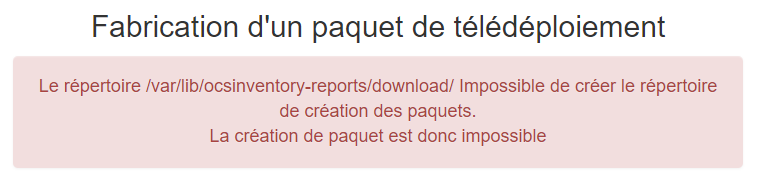
$ chown -R www-data:www-data /var/lib/ocsinventory-reportsOn va déposer sur la machine cliente un fichier png nommé Circle5th+Mode.PNG, on choississant le système UNIX/LINUX, l'action Stocker et le chemin /tmp/.
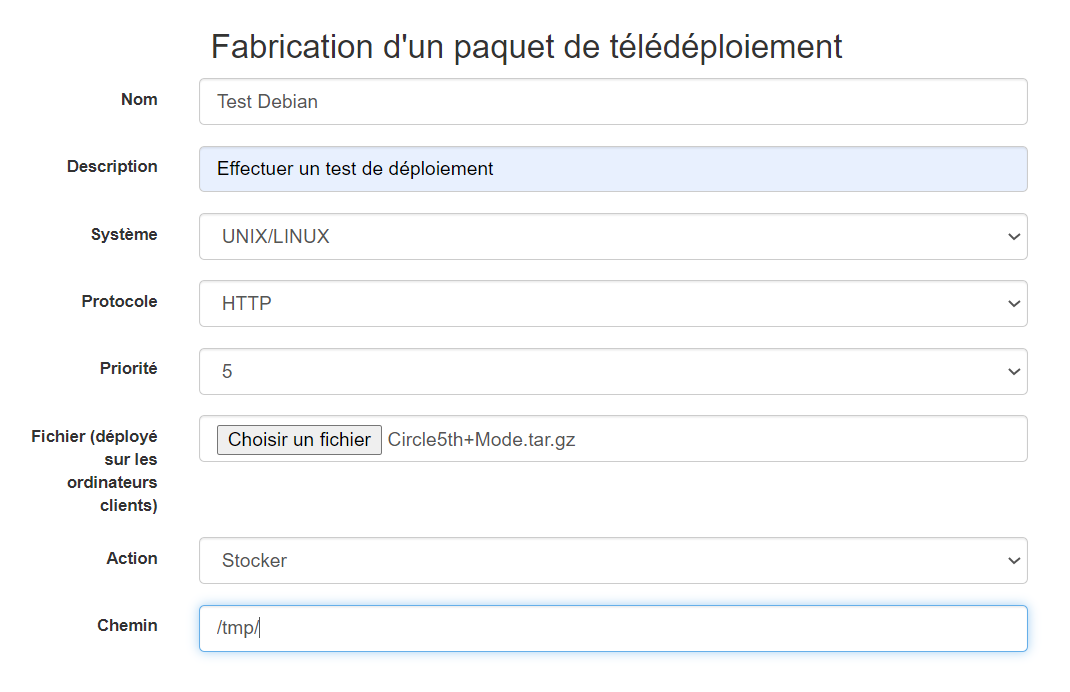
Cliquer sur Envoyer, une fois terminé.
- Se rendre sur Télédéploiement dans le menu en haut, puis Activation. Le déploiement que l'on vient de créer devrait être visible :

Il faut cliquer sur cet îcone pour activer le déploiement :
-
Se rendre sur Toutes les machines dans le menu en haut, puis sélectionner la machine Debian.
-
Dans le menu de gauche, cliquer sur Télédéploiement et Ajouter un paquet.
-
Choisir NON pour Utiliser les options avancées de téléploiement, puis Valider.
-
Lancer le déploiement en cliquant sur l'icône juste en dessous de Actions :
- Cela devrait renvoyer cette image :

Pour éviter d'attendre la prochaine connexion de l'agent, on peut forcer sur la machine cliente à se connecter au serveur OCS pour effectuer le déploiement.
$ ocsinventory-agentOn devrait obtenir quelque chose de similaire à cette sortie :
root@debian:/tmp# ocsinventory-agent
[info] [download] Beginning work. I am 3047.
root@debian:/tmp# [info] [download] Building package for 1622902147.
[info] [download] Checking signature for ./1622902147/tmp/build.tar.gz.
Circle5th+Mode.PNG
[info] [download] Cleaning 1622902147 package.
[info] [download] No more package to download.
Notre fichier est bien arrivé :
-rwxrwxrwx 1 root root 319481 juin 8 2020 Circle5th+Mode.PNG
- Pour vérifier sur l'interface que le fichier à bien été déployer, se rendre sur Télédéploiement puis Activation, le déploiement devrait être en succès.
